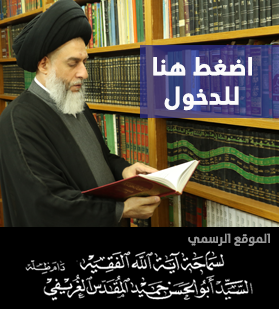دورة الرسم الرقمي - المستوى الأول -
صفحة 1 من اصل 1
 دورة الرسم الرقمي - المستوى الأول -
دورة الرسم الرقمي - المستوى الأول -
[ندعوك للتسجيل في المنتدى أو التعريف بنفسك لمعاينة هذا الرابط]
الدرس الأول – دورة الرسم الرقمي المستوى الأول
في هذه الدورة ان شاء الله اعزائي الاعضاء سنتناول مقدمات في الرسم الرقمي واساسياته وماهي الادوات المطلوبة للرسم الرقمي من برامج وادوات وماهي الشروط المطلوبه ايضا للرسام الرقمي
[ندعوك للتسجيل في المنتدى أو التعريف بنفسك لمعاينة هذا الرابط]
ماهو الرسم الرقمي ؟
الرسم الرقمي هو عباره عن فن يتشابه بحد كبير الى الرسم العادي على الاوراق والادوات للفن التشكيلي ولكن الاختلاف الرئيسي هنا هو ان الرسم الرقمي يتم بواسطة الكمبيوتر والبرامج الرقمية مثل الفوتوشوب وغيره من البرامج كالكورل درو , اقرب برنامج قياسي هو برنامج الرسام الذي يأتي مع نظام التشغيل ويندوز
الدرس الأول – دورة الرسم الرقمي المستوى الأول
في هذه الدورة ان شاء الله اعزائي الاعضاء سنتناول مقدمات في الرسم الرقمي واساسياته وماهي الادوات المطلوبة للرسم الرقمي من برامج وادوات وماهي الشروط المطلوبه ايضا للرسام الرقمي
[ندعوك للتسجيل في المنتدى أو التعريف بنفسك لمعاينة هذا الرابط]
ماهو الرسم الرقمي ؟
الرسم الرقمي هو عباره عن فن يتشابه بحد كبير الى الرسم العادي على الاوراق والادوات للفن التشكيلي ولكن الاختلاف الرئيسي هنا هو ان الرسم الرقمي يتم بواسطة الكمبيوتر والبرامج الرقمية مثل الفوتوشوب وغيره من البرامج كالكورل درو , اقرب برنامج قياسي هو برنامج الرسام الذي يأتي مع نظام التشغيل ويندوز
[ندعوك للتسجيل في المنتدى أو التعريف بنفسك لمعاينة هذا الرابط]
[size=12]ماهي الأدوات المطلوبه لذلك ؟
يتطلب الرسم الرقمي عدة متطلبات ولكن كلها يعتمد على الرسام الرقمي ان كان يحتاجها
ولكن ينصح في الرسم الرقمي ان يمتلك المستخدم قلم ضوئي يستطيع من خلاله رسم مايريد بكل سهولة وكما يرسم على الاوراق الفنية .. هنا سوف يتسخدم هذا القلم الضوئي كي يرسم مايريده ناقلا مايرسمه مباشرة من حركة يده الى الكمبيوتر, يحتاج برامج الرسم التي تتوافق مع قلمة الضوئي كبرنامج الفوتوشوب ايضا الذي يعطي حركه حساسه جدا محاكاتا بضغط يد الرسام على القلم الضوئي من حيث كبر وصغر الفرشاة .. من حيث الألوان .. من حيث الدقة
[ندعوك للتسجيل في المنتدى أو التعريف بنفسك لمعاينة هذا الرابط]
[size=12](( القلم الضوئي ))[/size]
[/size][size=12]ماهي الأدوات المطلوبه لذلك ؟
يتطلب الرسم الرقمي عدة متطلبات ولكن كلها يعتمد على الرسام الرقمي ان كان يحتاجها
ولكن ينصح في الرسم الرقمي ان يمتلك المستخدم قلم ضوئي يستطيع من خلاله رسم مايريد بكل سهولة وكما يرسم على الاوراق الفنية .. هنا سوف يتسخدم هذا القلم الضوئي كي يرسم مايريده ناقلا مايرسمه مباشرة من حركة يده الى الكمبيوتر, يحتاج برامج الرسم التي تتوافق مع قلمة الضوئي كبرنامج الفوتوشوب ايضا الذي يعطي حركه حساسه جدا محاكاتا بضغط يد الرسام على القلم الضوئي من حيث كبر وصغر الفرشاة .. من حيث الألوان .. من حيث الدقة
[ندعوك للتسجيل في المنتدى أو التعريف بنفسك لمعاينة هذا الرابط]
[size=12](( القلم الضوئي ))[/size]
[size=12][size=12]تختلف انواع القلم الضوئي وايضا الشركات المصنعة لها ولكن من اشهرها قلو ضوئي من شركة WACOM وهو من احسن الانواع وافضلها على الاطلاق .. أكثر الاقلام الضوئي هي عبارة عن لوحة تحتوي على ازرار واختصارات , بالاضافة الى قلم بواسطته نستطيع الرسم عليه , الطريقه هي ان نمسك هذا القلم ونرسم على اللوحة التابعه معه مع الحفاظ على التركيز على شاشة الكمبيوتر .. فكل ما نخطه بيدنا على هذا اللوح ينتقل مباشرة على شاشة الكمبيوتر بواسطة احد تلك البرامج التي ذكرناها _ فوتوشوب _ كورل درو _ باينتر _ الرسام _ وغيرهم من البرامج [/size][/size]
[size=12][size=12][ندعوك للتسجيل في المنتدى أو التعريف بنفسك لمعاينة هذا الرابط][/size]
الصورة الثانية
[ندعوك للتسجيل في المنتدى أو التعريف بنفسك لمعاينة هذا الرابط]
[ندعوك للتسجيل في المنتدى أو التعريف بنفسك لمعاينة هذا الرابط]
ماهي الحساسية المذكورة للقلم الضوئي من ناحية حجم الفرشاة ومن ناحية الألوان
[ندعوك للتسجيل في المنتدى أو التعريف بنفسك لمعاينة هذا الرابط]
[ندعوك للتسجيل في المنتدى أو التعريف بنفسك لمعاينة هذا الرابط]
ماهي الحساسية المذكورة للقلم الضوئي من ناحية حجم الفرشاة ومن ناحية الألوان
هنا سنجد بعض الامثلة للحساسية المقصورة بالضغط على القلم من الناحيات المذكورة كما هو مبين في الصورة
[ندعوك للتسجيل في المنتدى أو التعريف بنفسك لمعاينة هذا الرابط]
[ندعوك للتسجيل في المنتدى أو التعريف بنفسك لمعاينة هذا الرابط]
ضبط الحساسية بالنسبة لبرنامج الفوتوشوب
طريقة ضبط حساسية القلم في برنامج الفوتوشوب تعتمد على كل فرشاة يتم اختياراها في البرنامج .. نستطيع تعديل الحساسية عن طريق البرنامج المرفق مع القلم الضوئي وايضا عن طريق الفوتوشوب بالنسبه لإعدادات كل فرشاة على حدى وكيفيه عمل ذلك كما هو مبين في الخطوات التالية المصورة
أولا
بعد اختيار الفرشاة المطلوب اعدادها .. توجه الى ايقونة اعدادات الفرشاة كما مبين في الصورة.. ستجده على الجهة اليمنى العلوية في نفس قائمه اختيار الفرشاة
[ندعوك للتسجيل في المنتدى أو التعريف بنفسك لمعاينة هذا الرابط]
بعد الضغط عليه ستجد الاعدادات هنا ... أول اختيار كما في الصورة مشار عليه بالرقم (1) هو من ناحية حساسية حجم الفرشاة ,, اختر من القائمه كما هو مشار بالرقم (2) ان تكون حساسية الفرشاة بواسطة القلم الضوئي .. وستعطيك هذه النافذة نموذج عن نتيجه اختيارك وماهو شكل الفرشاة كما هو مشار بالرقم (3) في الصورة
[ندعوك للتسجيل في المنتدى أو التعريف بنفسك لمعاينة هذا الرابط]
الآن باستطاعتنا استخدام القلم في برنامج الفوتوشوب بواسطه تعديلنا على حسب احتياجاتنا لحساسية القلم من ناحية الحجم .. اما هنا في الصورة التالية هو حسب حساسية اللون
[ندعوك للتسجيل في المنتدى أو التعريف بنفسك لمعاينة هذه الصورة]
كما نرى نفس الاعدات السابقة .. ولكن رقم واحد المشار عليه هنا هو لقسم حساسية الضغط بالنسبة الى اللون .. ولاننسى كسابقتها من الاعدادات ان نشير من القائمه الى القلم الضوئي
[ندعوك للتسجيل في المنتدى أو التعريف بنفسك لمعاينة هذا الرابط]
تطبيق الدرس ..
لمن يملك قلما .. يطبق اعدادت حساسية القلم من ناحية حجم الفرشاة واخرى من ناحية حساسية اللون ... وان كان يستطيع طرح تجربته ( خربشات )
لمن لايملك قلما
انتظر للدروس القادمة ... هناك اعمال نستطيع القيام بها بالفأره وبالقلم الضوئي ان شاء الله
الدرس القادم
سنتحدث عن بيئة برنامج الفوتوشوب وماهي الأدوات التي نريد ان نستخدمها والتي تهم الرسام الرقمي بالاضافة الى تطبيق
أي استفسار _ أي خطأ في الدروس لاتتردد في اخباري
مع اطيب الاوقات واسعد اللحظات
[/size][/size][ندعوك للتسجيل في المنتدى أو التعريف بنفسك لمعاينة هذا الرابط]
ضبط الحساسية بالنسبة لبرنامج الفوتوشوب
طريقة ضبط حساسية القلم في برنامج الفوتوشوب تعتمد على كل فرشاة يتم اختياراها في البرنامج .. نستطيع تعديل الحساسية عن طريق البرنامج المرفق مع القلم الضوئي وايضا عن طريق الفوتوشوب بالنسبه لإعدادات كل فرشاة على حدى وكيفيه عمل ذلك كما هو مبين في الخطوات التالية المصورة
أولا
بعد اختيار الفرشاة المطلوب اعدادها .. توجه الى ايقونة اعدادات الفرشاة كما مبين في الصورة.. ستجده على الجهة اليمنى العلوية في نفس قائمه اختيار الفرشاة
[ندعوك للتسجيل في المنتدى أو التعريف بنفسك لمعاينة هذا الرابط]
بعد الضغط عليه ستجد الاعدادات هنا ... أول اختيار كما في الصورة مشار عليه بالرقم (1) هو من ناحية حساسية حجم الفرشاة ,, اختر من القائمه كما هو مشار بالرقم (2) ان تكون حساسية الفرشاة بواسطة القلم الضوئي .. وستعطيك هذه النافذة نموذج عن نتيجه اختيارك وماهو شكل الفرشاة كما هو مشار بالرقم (3) في الصورة
[ندعوك للتسجيل في المنتدى أو التعريف بنفسك لمعاينة هذا الرابط]
الآن باستطاعتنا استخدام القلم في برنامج الفوتوشوب بواسطه تعديلنا على حسب احتياجاتنا لحساسية القلم من ناحية الحجم .. اما هنا في الصورة التالية هو حسب حساسية اللون
[ندعوك للتسجيل في المنتدى أو التعريف بنفسك لمعاينة هذه الصورة]
كما نرى نفس الاعدات السابقة .. ولكن رقم واحد المشار عليه هنا هو لقسم حساسية الضغط بالنسبة الى اللون .. ولاننسى كسابقتها من الاعدادات ان نشير من القائمه الى القلم الضوئي
[ندعوك للتسجيل في المنتدى أو التعريف بنفسك لمعاينة هذا الرابط]
تطبيق الدرس ..
لمن يملك قلما .. يطبق اعدادت حساسية القلم من ناحية حجم الفرشاة واخرى من ناحية حساسية اللون ... وان كان يستطيع طرح تجربته ( خربشات )
لمن لايملك قلما
انتظر للدروس القادمة ... هناك اعمال نستطيع القيام بها بالفأره وبالقلم الضوئي ان شاء الله
الدرس القادم
سنتحدث عن بيئة برنامج الفوتوشوب وماهي الأدوات التي نريد ان نستخدمها والتي تهم الرسام الرقمي بالاضافة الى تطبيق
أي استفسار _ أي خطأ في الدروس لاتتردد في اخباري
مع اطيب الاوقات واسعد اللحظات

الادارة- المدير العام

-
 عدد المساهمات : 209
عدد المساهمات : 209
تاريخ التسجيل : 21/02/2009
 رد: دورة الرسم الرقمي - المستوى الأول -
رد: دورة الرسم الرقمي - المستوى الأول -
[ندعوك للتسجيل في المنتدى أو التعريف بنفسك لمعاينة هذا الرابط]
[ندعوك للتسجيل في المنتدى أو التعريف بنفسك لمعاينة هذا الرابط]
الدرس الثاني – دورة الرسم الرقمي المستوى الأول
تحدثنا عن اعدادت الفرشاة كي تتوافق مع القلم الضوئي .. اليوم سوف نتناول ايضا بعض الاعدادات المهمة التي لابد من التعامل معها كرسام رقمي وهي عبارة عن
[ندعوك للتسجيل في المنتدى أو التعريف بنفسك لمعاينة هذا الرابط]
تكبير وتصغير حجم الفرشاة
زيادة نعومة وحد الفرشاة
في كلتا النقطتين .. الفوتوشوب يزودنا بأزرار (اختصارات) كتكبير وتصغير الفرشاة يتم من خلال الزر (د) او القوس ..اما التصغير نستطيع من خلال حرف الـ (ج)
اما بالنسبة الى زيادة نعومة وحد الفرشاة نستطيع ذلك من خلال نفس الازرار ولكن بالاضافه الى زر الـShift
وهنا الاعدادات ان احببت اخي القارىء من خلال اعدادات الفرشاة نفسها
[ندعوك للتسجيل في المنتدى أو التعريف بنفسك لمعاينة هذا الرابط]
هنا نتيجة زيادة النعومة وزيادة حد الفرشاة ...
[ندعوك للتسجيل في المنتدى أو التعريف بنفسك لمعاينة هذا الرابط]
[ندعوك للتسجيل في المنتدى أو التعريف بنفسك لمعاينة هذا الرابط]
دمج الألوان بعضها مع بعض وتدرجها ..
هناك طرق كثيرة لدمج الألوان وتساجمها مع بعضها البعض والطريقه المعتادة والسريعه والتي تهم اكثر الفنانيين الرقميين هي التالية
تغيير في نسبة الـ Flow ونسبة الـOpecity
[ندعوك للتسجيل في المنتدى أو التعريف بنفسك لمعاينة هذا الرابط]
كما ايضا هنا صورة توضيحيه على نتائج تغيير كلا من الفلو والابستي
[ندعوك للتسجيل في المنتدى أو التعريف بنفسك لمعاينة هذا الرابط]
الـFlow كما هو موضح يعمل على تقليل تكرار شكل الدائرة او شكل الفرشاة كي يصبح معنا الشكل المبين اعلاه في الصورة.. كلما رسمنا على نفس الخط سوف تندمج الدوائر مع بعضها كي يصبح معنا خط متصل اجزائه ببعض اكثر واكثر
اما الـOpacity وهو يعمل في تخفيف نسبة الشفافية .. فمثلا تخفيف نسبة الشفافيه يعمل على تبيين ماهو تحت الخط المرسوم كما في الصورة الموضحه اعلاه ايضا ...
[ندعوك للتسجيل في المنتدى أو التعريف بنفسك لمعاينة هذا الرابط]
الشيء الاخر والاكثر اهمية التعامل مع الألوان .. فهاهو مربع الالوان كلما اتجهنا الى اعلى على نفس المستوى كلما اصبح اللون اغمق والعكس صحيح
وكلما اتجهنا الى جهة اليمين كلما قارب للأسود وكلما اتجهنا الى اليسار كلما اصبح ابيضا
وهنا مثال للون الاسود ابتديت باللون من الاسفل الى الاعلى الى ان كان فاتحا لدرجه الابيض ...
[ندعوك للتسجيل في المنتدى أو التعريف بنفسك لمعاينة هذا الرابط]
[size=12][ندعوك للتسجيل في المنتدى أو التعريف بنفسك لمعاينة هذا الرابط][/size]
التطبيق
الدرس الثاني – دورة الرسم الرقمي المستوى الأول
تحدثنا عن اعدادت الفرشاة كي تتوافق مع القلم الضوئي .. اليوم سوف نتناول ايضا بعض الاعدادات المهمة التي لابد من التعامل معها كرسام رقمي وهي عبارة عن
[ندعوك للتسجيل في المنتدى أو التعريف بنفسك لمعاينة هذا الرابط]
تكبير وتصغير حجم الفرشاة
زيادة نعومة وحد الفرشاة
في كلتا النقطتين .. الفوتوشوب يزودنا بأزرار (اختصارات) كتكبير وتصغير الفرشاة يتم من خلال الزر (د) او القوس ..اما التصغير نستطيع من خلال حرف الـ (ج)
اما بالنسبة الى زيادة نعومة وحد الفرشاة نستطيع ذلك من خلال نفس الازرار ولكن بالاضافه الى زر الـShift
وهنا الاعدادات ان احببت اخي القارىء من خلال اعدادات الفرشاة نفسها
[ندعوك للتسجيل في المنتدى أو التعريف بنفسك لمعاينة هذا الرابط]
هنا نتيجة زيادة النعومة وزيادة حد الفرشاة ...
[ندعوك للتسجيل في المنتدى أو التعريف بنفسك لمعاينة هذا الرابط]
[ندعوك للتسجيل في المنتدى أو التعريف بنفسك لمعاينة هذا الرابط]
دمج الألوان بعضها مع بعض وتدرجها ..
هناك طرق كثيرة لدمج الألوان وتساجمها مع بعضها البعض والطريقه المعتادة والسريعه والتي تهم اكثر الفنانيين الرقميين هي التالية
تغيير في نسبة الـ Flow ونسبة الـOpecity
[ندعوك للتسجيل في المنتدى أو التعريف بنفسك لمعاينة هذا الرابط]
كما ايضا هنا صورة توضيحيه على نتائج تغيير كلا من الفلو والابستي
[ندعوك للتسجيل في المنتدى أو التعريف بنفسك لمعاينة هذا الرابط]
الـFlow كما هو موضح يعمل على تقليل تكرار شكل الدائرة او شكل الفرشاة كي يصبح معنا الشكل المبين اعلاه في الصورة.. كلما رسمنا على نفس الخط سوف تندمج الدوائر مع بعضها كي يصبح معنا خط متصل اجزائه ببعض اكثر واكثر
اما الـOpacity وهو يعمل في تخفيف نسبة الشفافية .. فمثلا تخفيف نسبة الشفافيه يعمل على تبيين ماهو تحت الخط المرسوم كما في الصورة الموضحه اعلاه ايضا ...
[ندعوك للتسجيل في المنتدى أو التعريف بنفسك لمعاينة هذا الرابط]
الشيء الاخر والاكثر اهمية التعامل مع الألوان .. فهاهو مربع الالوان كلما اتجهنا الى اعلى على نفس المستوى كلما اصبح اللون اغمق والعكس صحيح
وكلما اتجهنا الى جهة اليمين كلما قارب للأسود وكلما اتجهنا الى اليسار كلما اصبح ابيضا
وهنا مثال للون الاسود ابتديت باللون من الاسفل الى الاعلى الى ان كان فاتحا لدرجه الابيض ...
[ندعوك للتسجيل في المنتدى أو التعريف بنفسك لمعاينة هذا الرابط]
[size=12][ندعوك للتسجيل في المنتدى أو التعريف بنفسك لمعاينة هذا الرابط][/size]
التطبيق
كورة بسيطة
الغرض من التطبيق هو دمج الالوان بعضها مع بعض وانسجامها بحيث لايكون هناك تفارق كبير بينهم
للتطبيق اتبع الخطوات التالية
1- اختر اداة التحديد بالشكل الدائري واختر اللون المناسب لك كما في الصورة
[ندعوك للتسجيل في المنتدى أو التعريف بنفسك لمعاينة هذا الرابط]
2- من حيث هذا اللون اتجاها الى الاسفل ستختار نفس اللون بدرجه اغمق من السابقه ... وباستخدام نسبة الـFlow و الـOpacity المناسب لك لون الجزء الاغمق بطبقة منفصله من الطبقه السابقه
3 - تابع التلوين للون الافتح بالاتجاه الى اعلى من لوحة الالوان كي تستطيع من استخراج لون افتح من اللون الاساسي للكره ولون الجزء العلوي من الكورة
(( اختر بما يناسبك من النسب من الـFlow و الـOpacity حتى ترى ان الالوان مندمجه مع بعضها البعض ))
4- افتح طبقة جديد كي تلون الجزء العلوي من الكورة بلون اشبه بالابيض لاعطاء اضائه عليها
هنا نتيجه العمل
[ندعوك للتسجيل في المنتدى أو التعريف بنفسك لمعاينة هذا الرابط]
[size=12][size=12][ندعوك للتسجيل في المنتدى أو التعريف بنفسك لمعاينة هذا الرابط][/size][/size]
[size=12][size=12]الدرس القادم سوف نتطرق الى بعض خطوات العمل المتخذة لهذا العمل [/size][/size]
رسم الفنانة ريم هلال
[size=12][size=12]
[/size][/size]
[ندعوك للتسجيل في المنتدى أو التعريف بنفسك لمعاينة هذا الرابط]
أي استفسار اي اخطاء او ملاحظات الرجاء ابلاغي
مع تمنياتي لكم بأفضل الاوقات
1- اختر اداة التحديد بالشكل الدائري واختر اللون المناسب لك كما في الصورة
[ندعوك للتسجيل في المنتدى أو التعريف بنفسك لمعاينة هذا الرابط]
2- من حيث هذا اللون اتجاها الى الاسفل ستختار نفس اللون بدرجه اغمق من السابقه ... وباستخدام نسبة الـFlow و الـOpacity المناسب لك لون الجزء الاغمق بطبقة منفصله من الطبقه السابقه
3 - تابع التلوين للون الافتح بالاتجاه الى اعلى من لوحة الالوان كي تستطيع من استخراج لون افتح من اللون الاساسي للكره ولون الجزء العلوي من الكورة
(( اختر بما يناسبك من النسب من الـFlow و الـOpacity حتى ترى ان الالوان مندمجه مع بعضها البعض ))
4- افتح طبقة جديد كي تلون الجزء العلوي من الكورة بلون اشبه بالابيض لاعطاء اضائه عليها
هنا نتيجه العمل
[ندعوك للتسجيل في المنتدى أو التعريف بنفسك لمعاينة هذا الرابط]
[size=12][size=12][ندعوك للتسجيل في المنتدى أو التعريف بنفسك لمعاينة هذا الرابط][/size][/size]
[size=12][size=12]الدرس القادم سوف نتطرق الى بعض خطوات العمل المتخذة لهذا العمل [/size][/size]
رسم الفنانة ريم هلال
[size=12][size=12]
| [ندعوك للتسجيل في المنتدى أو التعريف بنفسك لمعاينة هذه الصورة] | انقر هنا لمشاهدة الصوره بحجمها الطبيعي. الحجم الاصلي لهذه الصوره هو 807x1312 والأبعاد 63KB. |
[ندعوك للتسجيل في المنتدى أو التعريف بنفسك لمعاينة هذا الرابط]
أي استفسار اي اخطاء او ملاحظات الرجاء ابلاغي
مع تمنياتي لكم بأفضل الاوقات

الادارة- المدير العام

-
 عدد المساهمات : 209
عدد المساهمات : 209
تاريخ التسجيل : 21/02/2009
 رد: دورة الرسم الرقمي - المستوى الأول -
رد: دورة الرسم الرقمي - المستوى الأول -
[ندعوك للتسجيل في المنتدى أو التعريف بنفسك لمعاينة هذا الرابط]
الدرس الثالث – دورة الرسم الرقمي المستوى الأول
في هذا الدرس ان شاء الله سنتطرق الى كيفيه عمل فرشاة خاصة بنا وهي من اسهل الطرق فقط علينا اتباع الخطوات التالية . من ناحية اخرى هذه الميزة جدا مهمه في الرسم الرقمي حيث لابد من الفنان احيانا ان يخترع اشكال معينه مناسبه للعمل الذي سيقوم به وعلى سبيل المثال رسم الشعر الذي سوف نطبقه اليوم
[ندعوك للتسجيل في المنتدى أو التعريف بنفسك لمعاينة هذا الرابط]
خطوات تصميم فرشاة خاصة
افتح نافذه جديدة ببرنامج الفوتوشوب
[ندعوك للتسجيل في المنتدى أو التعريف بنفسك لمعاينة هذا الرابط]
اختر حجم النافذة ولتكن 150 بيكسل في 150 بيكسل على حسب احتياجك لحجم الفرشاة وشكلها
[ندعوك للتسجيل في المنتدى أو التعريف بنفسك لمعاينة هذا الرابط]
الان خطوتان وضعتهم في صورة واحده الأولى ارسم شكل الفرشاة المراد تصمميها وهنا رسمنا نقاط مابين 8 - 12 نقطة كي نستخدمها لرسم الشعر وايضا تستخدم للفروة وغيرها من اشكال الصوف او الشعر
من ثم اتجه من القائمه المبينه في الصورة واضغط على الامر المبين فيها لتكوين تلك الفرشاة
[ندعوك للتسجيل في المنتدى أو التعريف بنفسك لمعاينة هذه الصورة]الصورة تم تصغيرها تلقائيا. انقر على هذا الشريط لعرض الصورة بحجمها الأصلي. ابعاد الصورة الأصلية هي 706×402 وحجمها 31 كيلوبايت.
بعد تطبيق الامر سوف تستطيع استخدام هذه الفرشاة ... ومن هنا بما اننا سنستخدمها للشعر لابد من ضبط اعدادت تلك الفرشاة وهي من ناحية المسافه بين تكرار شكل الفرشاة التي كوناها كما... قلل المسافات الى 1% كما في الصورة التالية
[ندعوك للتسجيل في المنتدى أو التعريف بنفسك لمعاينة هذا الرابط]
وبهكذا قد كونا فرشاة خاصة بنا نستطيع استخدامها
اتبع معي الآن في هذا الدرس سنطبق كيفية رسم الشعر بناءا على ماصممناه ( فرشاة الشعر )
[ندعوك للتسجيل في المنتدى أو التعريف بنفسك لمعاينة هذا الرابط]
خطوات رسم الشعر
أولا سنستخدم فرشاة اخرى عادية لرسم الشكل العام لشكل الشعر وهنا رسمناه طبقا على الرسمه الحقيقه ( السكتش ) الذي قدمته لنا الفنانة ريم هلال
[ندعوك للتسجيل في المنتدى أو التعريف بنفسك لمعاينة هذا الرابط]
هنا رسمنا شكل الشعر و عطلنا رسمة السكتش كي نرسم الشعر بدون السكتش
[ندعوك للتسجيل في المنتدى أو التعريف بنفسك لمعاينة هذا الرابط]
اتبع الان الخطوات والذي رسمناه بالفرشاة العادية مع تغيرات الالوان ولاتنسى اختيار الفلو والابستي بما يناسبك حتى تشعر بأن الالوان مدموجة مع بعضها البعض
[ندعوك للتسجيل في المنتدى أو التعريف بنفسك لمعاينة هذا الرابط]
***
[ندعوك للتسجيل في المنتدى أو التعريف بنفسك لمعاينة هذا الرابط]
***
الآن ارجع ولون باقي الشعر بفرشاة الشعر ولاتنسى الفلو والابستي كي يتم الدمج بشكل متناسق وارسم شكل الشعر بفرشاة الشعر التي صممناها
[ندعوك للتسجيل في المنتدى أو التعريف بنفسك لمعاينة هذا الرابط]
***
[ندعوك للتسجيل في المنتدى أو التعريف بنفسك لمعاينة هذا الرابط]
التطبيق
طبق رسم الشعر كما في الخطوات السابقه وهنا ملفات التطبيق ( ملفات فوتوشوب SPD)
ستجد ملفين في الملف المضغوط الأول بأسم بدون شعر وهو لتطبيقكم انتم
والاخر بأسم مع شعر ستجد فيه طبقات رسم الشعر للمعاينه واختيار بعض الالوان ان احببت لرسم الشعر
حمل من هنا حجم 7 ميجا
[ندعوك للتسجيل في المنتدى أو التعريف بنفسك لمعاينة هذا الرابط]
أي استفسار اي اخطاء او ملاحظات الرجاء ابلاغي
مع تمنياتي لكم بأفضل الاوقات
الدرس الثالث – دورة الرسم الرقمي المستوى الأول
في هذا الدرس ان شاء الله سنتطرق الى كيفيه عمل فرشاة خاصة بنا وهي من اسهل الطرق فقط علينا اتباع الخطوات التالية . من ناحية اخرى هذه الميزة جدا مهمه في الرسم الرقمي حيث لابد من الفنان احيانا ان يخترع اشكال معينه مناسبه للعمل الذي سيقوم به وعلى سبيل المثال رسم الشعر الذي سوف نطبقه اليوم
[ندعوك للتسجيل في المنتدى أو التعريف بنفسك لمعاينة هذا الرابط]
خطوات تصميم فرشاة خاصة
افتح نافذه جديدة ببرنامج الفوتوشوب
[ندعوك للتسجيل في المنتدى أو التعريف بنفسك لمعاينة هذا الرابط]
اختر حجم النافذة ولتكن 150 بيكسل في 150 بيكسل على حسب احتياجك لحجم الفرشاة وشكلها
[ندعوك للتسجيل في المنتدى أو التعريف بنفسك لمعاينة هذا الرابط]
الان خطوتان وضعتهم في صورة واحده الأولى ارسم شكل الفرشاة المراد تصمميها وهنا رسمنا نقاط مابين 8 - 12 نقطة كي نستخدمها لرسم الشعر وايضا تستخدم للفروة وغيرها من اشكال الصوف او الشعر
من ثم اتجه من القائمه المبينه في الصورة واضغط على الامر المبين فيها لتكوين تلك الفرشاة
[ندعوك للتسجيل في المنتدى أو التعريف بنفسك لمعاينة هذه الصورة]الصورة تم تصغيرها تلقائيا. انقر على هذا الشريط لعرض الصورة بحجمها الأصلي. ابعاد الصورة الأصلية هي 706×402 وحجمها 31 كيلوبايت.
| [ندعوك للتسجيل في المنتدى أو التعريف بنفسك لمعاينة هذه الصورة] | انقر هنا لمشاهدة الصوره بحجمها الطبيعي. الحجم الاصلي لهذه الصوره هو 706x402 والأبعاد 31KB. |
بعد تطبيق الامر سوف تستطيع استخدام هذه الفرشاة ... ومن هنا بما اننا سنستخدمها للشعر لابد من ضبط اعدادت تلك الفرشاة وهي من ناحية المسافه بين تكرار شكل الفرشاة التي كوناها كما... قلل المسافات الى 1% كما في الصورة التالية
[ندعوك للتسجيل في المنتدى أو التعريف بنفسك لمعاينة هذا الرابط]
وبهكذا قد كونا فرشاة خاصة بنا نستطيع استخدامها
اتبع معي الآن في هذا الدرس سنطبق كيفية رسم الشعر بناءا على ماصممناه ( فرشاة الشعر )
[ندعوك للتسجيل في المنتدى أو التعريف بنفسك لمعاينة هذا الرابط]
خطوات رسم الشعر
أولا سنستخدم فرشاة اخرى عادية لرسم الشكل العام لشكل الشعر وهنا رسمناه طبقا على الرسمه الحقيقه ( السكتش ) الذي قدمته لنا الفنانة ريم هلال
[ندعوك للتسجيل في المنتدى أو التعريف بنفسك لمعاينة هذا الرابط]
هنا رسمنا شكل الشعر و عطلنا رسمة السكتش كي نرسم الشعر بدون السكتش
[ندعوك للتسجيل في المنتدى أو التعريف بنفسك لمعاينة هذا الرابط]
اتبع الان الخطوات والذي رسمناه بالفرشاة العادية مع تغيرات الالوان ولاتنسى اختيار الفلو والابستي بما يناسبك حتى تشعر بأن الالوان مدموجة مع بعضها البعض
[ندعوك للتسجيل في المنتدى أو التعريف بنفسك لمعاينة هذا الرابط]
***
[ندعوك للتسجيل في المنتدى أو التعريف بنفسك لمعاينة هذا الرابط]
***
الآن ارجع ولون باقي الشعر بفرشاة الشعر ولاتنسى الفلو والابستي كي يتم الدمج بشكل متناسق وارسم شكل الشعر بفرشاة الشعر التي صممناها
[ندعوك للتسجيل في المنتدى أو التعريف بنفسك لمعاينة هذا الرابط]
***
[ندعوك للتسجيل في المنتدى أو التعريف بنفسك لمعاينة هذا الرابط]
التطبيق
طبق رسم الشعر كما في الخطوات السابقه وهنا ملفات التطبيق ( ملفات فوتوشوب SPD)
ستجد ملفين في الملف المضغوط الأول بأسم بدون شعر وهو لتطبيقكم انتم
والاخر بأسم مع شعر ستجد فيه طبقات رسم الشعر للمعاينه واختيار بعض الالوان ان احببت لرسم الشعر
حمل من هنا حجم 7 ميجا
[ندعوك للتسجيل في المنتدى أو التعريف بنفسك لمعاينة هذا الرابط]
أي استفسار اي اخطاء او ملاحظات الرجاء ابلاغي
مع تمنياتي لكم بأفضل الاوقات

الادارة- المدير العام

-
 عدد المساهمات : 209
عدد المساهمات : 209
تاريخ التسجيل : 21/02/2009
 رد: دورة الرسم الرقمي - المستوى الأول -
رد: دورة الرسم الرقمي - المستوى الأول -
[ندعوك للتسجيل في المنتدى أو التعريف بنفسك لمعاينة هذا الرابط]
الدرس الرابع – دورة الرسم الرقمي المستوى الأول
في هذا الدرس ان شاء الله سنتحدث عن الخامات والمعروفة بـ Texture وهي جدا مهمة للفنان الرقمي وحتى المصممين .. مايميز الرسم الرقمي هو امكانية دمج هذه الخامات في اعمالنا الرقمية على حسب الطلب المراد بـ الخامه به ان تخدم العمل .. فلنفترض اننا رسمنا قطعة خشب وبعد تلوينها ماذا نحتاج ؟ الحل سهل .. نحتاج خامة الخشب لاضافتها لتعكس طابع الخشب الحقيقي على الرسمة و طرق استخدامات الخامات كثيرة ومتعددة ولها طرق مساعدة ولها طرق اساسية سنتناولها نظريا في هذا الدرس ...
[ندعوك للتسجيل في المنتدى أو التعريف بنفسك لمعاينة هذا الرابط]
طريقة دمج الخامة مع الفرشاة
هذه الطريقة عملية جدا وطريقتها من حيث اعدادات الفرشاة المطلوبه ولتكن الفرشاة القياسية العادية ( الدائرية ) بحيث تدمج الخامة مع الفرشاة ويتم التلوين مباشرة على الشيء المراد تلوينه كما في الصورة التالية
[ندعوك للتسجيل في المنتدى أو التعريف بنفسك لمعاينة هذا الرابط]
طريقة وضع صورة الخامة مباشرة على الشيء المراد تلوينه بالخامه
وهذه الطريقة جدا جميله ولها خصائص كثيرة وعملية اكثر من سابقتها ويستطيع الفنان الرقمي تغيير وتلوين وتعديل مايستطيع تعديلة من الخامة بأدوات مساعدة كثيرة كـ الفلاتر مثلا تمديد وتكبير وتصغير الصورة المستخدمة كخامه والكثير الكثير ... بعد الانتهاء من التعديل بما يناسبه ... يستخدم بعد ذلك فيها تغيير لون الطبقة ( الطبقة الخاصة بالخامة ) الى نوع اخر كـ Multiply أو Overly والغرض من ذلك هو اندماج الرسمة الاصلية مع الخامة .. وايضا يمكنه تغيير درجة الشفافية للطبقة على حسب مايراه مناسبا ... بعد جميع التعديلات .. كثيرا من الفنانيين يستخدمون القناع كي يمسح مايستطيع مسحه من الخامة في المواقع التي لايريد الخامه ان تطبق فيه ويطبق في المواقع التي يريد الخامه ان تطبق فيه ... هنا مثال على ما اقولة مطبقا على رسمة الفنانة ريم هلال ...
استخدمنا خامة رمل .. كي نطبقها على الفستان ليظهر لنا شيء من الزخارف او اشبه بالمخمل كما ترون هنا هذه الخامة
[ندعوك للتسجيل في المنتدى أو التعريف بنفسك لمعاينة هذا الرابط]
بعد التطبيق نرى النتيجة التالية على الفستان
[ندعوك للتسجيل في المنتدى أو التعريف بنفسك لمعاينة هذا الرابط]
ونتيجه العمل ككل ... هنا النتيجة !
[ندعوك للتسجيل في المنتدى أو التعريف بنفسك لمعاينة هذا الرابط]
القناع
فكرة القناع جدا عملية كما ذكرنا بأنها اخر خطوه في تطبيق الخامه على شيء ما .. وبما ان القناع مهم سأشرح كيفية استخدامه وفي الدرس القادم سنشرح تطبيق خامة الفستان بالتفصيل... اتبع الخطوات التالية كمثال
بعد فتح نافذة جديده ببرنامج الفوتوشوب ووضع خلفية مناسبه
ضع الصورة على الخلفيه ( الخامة )
[ندعوك للتسجيل في المنتدى أو التعريف بنفسك لمعاينة هذا الرابط]
بعدها مباشرة اتبع الخطوات التالية كما في الصورة
[ندعوك للتسجيل في المنتدى أو التعريف بنفسك لمعاينة هذا الرابط]
وهنا النتيجة
[ندعوك للتسجيل في المنتدى أو التعريف بنفسك لمعاينة هذا الرابط]
في الأخير ملف فوتوشوب للتطبيق الجديد على الفستان PSD ونترقب منكم حذف طبقات تأثيرات الفستان ماعدا طبقة الستكش الاصلي والطبقة الأصليه للتلوين .. وبعدها تجريباتكم على وضع خامه للفستان الى ان نشرح الطريقة بالتفصيل في الدرس القادم
للتحميل
[ندعوك للتسجيل في المنتدى أو التعريف بنفسك لمعاينة هذا الرابط]
أي استفسار اي اخطاء او ملاحظات الرجاء ابلاغي
مع تمنياتي لكم بأفضل الاوقات
الدرس الرابع – دورة الرسم الرقمي المستوى الأول
في هذا الدرس ان شاء الله سنتحدث عن الخامات والمعروفة بـ Texture وهي جدا مهمة للفنان الرقمي وحتى المصممين .. مايميز الرسم الرقمي هو امكانية دمج هذه الخامات في اعمالنا الرقمية على حسب الطلب المراد بـ الخامه به ان تخدم العمل .. فلنفترض اننا رسمنا قطعة خشب وبعد تلوينها ماذا نحتاج ؟ الحل سهل .. نحتاج خامة الخشب لاضافتها لتعكس طابع الخشب الحقيقي على الرسمة و طرق استخدامات الخامات كثيرة ومتعددة ولها طرق مساعدة ولها طرق اساسية سنتناولها نظريا في هذا الدرس ...
[ندعوك للتسجيل في المنتدى أو التعريف بنفسك لمعاينة هذا الرابط]
طريقة دمج الخامة مع الفرشاة
هذه الطريقة عملية جدا وطريقتها من حيث اعدادات الفرشاة المطلوبه ولتكن الفرشاة القياسية العادية ( الدائرية ) بحيث تدمج الخامة مع الفرشاة ويتم التلوين مباشرة على الشيء المراد تلوينه كما في الصورة التالية
[ندعوك للتسجيل في المنتدى أو التعريف بنفسك لمعاينة هذا الرابط]
طريقة وضع صورة الخامة مباشرة على الشيء المراد تلوينه بالخامه
وهذه الطريقة جدا جميله ولها خصائص كثيرة وعملية اكثر من سابقتها ويستطيع الفنان الرقمي تغيير وتلوين وتعديل مايستطيع تعديلة من الخامة بأدوات مساعدة كثيرة كـ الفلاتر مثلا تمديد وتكبير وتصغير الصورة المستخدمة كخامه والكثير الكثير ... بعد الانتهاء من التعديل بما يناسبه ... يستخدم بعد ذلك فيها تغيير لون الطبقة ( الطبقة الخاصة بالخامة ) الى نوع اخر كـ Multiply أو Overly والغرض من ذلك هو اندماج الرسمة الاصلية مع الخامة .. وايضا يمكنه تغيير درجة الشفافية للطبقة على حسب مايراه مناسبا ... بعد جميع التعديلات .. كثيرا من الفنانيين يستخدمون القناع كي يمسح مايستطيع مسحه من الخامة في المواقع التي لايريد الخامه ان تطبق فيه ويطبق في المواقع التي يريد الخامه ان تطبق فيه ... هنا مثال على ما اقولة مطبقا على رسمة الفنانة ريم هلال ...
استخدمنا خامة رمل .. كي نطبقها على الفستان ليظهر لنا شيء من الزخارف او اشبه بالمخمل كما ترون هنا هذه الخامة
[ندعوك للتسجيل في المنتدى أو التعريف بنفسك لمعاينة هذا الرابط]
بعد التطبيق نرى النتيجة التالية على الفستان
[ندعوك للتسجيل في المنتدى أو التعريف بنفسك لمعاينة هذا الرابط]
ونتيجه العمل ككل ... هنا النتيجة !
[ندعوك للتسجيل في المنتدى أو التعريف بنفسك لمعاينة هذا الرابط]
القناع
فكرة القناع جدا عملية كما ذكرنا بأنها اخر خطوه في تطبيق الخامه على شيء ما .. وبما ان القناع مهم سأشرح كيفية استخدامه وفي الدرس القادم سنشرح تطبيق خامة الفستان بالتفصيل... اتبع الخطوات التالية كمثال
بعد فتح نافذة جديده ببرنامج الفوتوشوب ووضع خلفية مناسبه
ضع الصورة على الخلفيه ( الخامة )
[ندعوك للتسجيل في المنتدى أو التعريف بنفسك لمعاينة هذا الرابط]
بعدها مباشرة اتبع الخطوات التالية كما في الصورة
[ندعوك للتسجيل في المنتدى أو التعريف بنفسك لمعاينة هذا الرابط]
وهنا النتيجة
[ندعوك للتسجيل في المنتدى أو التعريف بنفسك لمعاينة هذا الرابط]
في الأخير ملف فوتوشوب للتطبيق الجديد على الفستان PSD ونترقب منكم حذف طبقات تأثيرات الفستان ماعدا طبقة الستكش الاصلي والطبقة الأصليه للتلوين .. وبعدها تجريباتكم على وضع خامه للفستان الى ان نشرح الطريقة بالتفصيل في الدرس القادم
للتحميل
[ندعوك للتسجيل في المنتدى أو التعريف بنفسك لمعاينة هذا الرابط]
أي استفسار اي اخطاء او ملاحظات الرجاء ابلاغي
مع تمنياتي لكم بأفضل الاوقات

الادارة- المدير العام

-
 عدد المساهمات : 209
عدد المساهمات : 209
تاريخ التسجيل : 21/02/2009
 رد: دورة الرسم الرقمي - المستوى الأول -
رد: دورة الرسم الرقمي - المستوى الأول -
[ندعوك للتسجيل في المنتدى أو التعريف بنفسك لمعاينة هذا الرابط]
الدرس الخامس ماقبل الأخير – دورة الرسم الرقمي المستوى الأول
كما تطرقنا في الدرس السابق كيفية عمل القناع . وايضا ذكرنا اننا سنشرح خطوات إكساء الفستان بخامة من الخامات .. سنتظرق ايضا في هذا الدرس عن قناع من نوع خاص نستطيع من خلالة تطبيق عدة أوامر ومنها التلاعب بالألوان _ زيادة نقصان الاضائة وغيرها من الأوامر اكتشفها بنفسك عندما تطبق ماهو مطروح في هذا الدرس
[ندعوك للتسجيل في المنتدى أو التعريف بنفسك لمعاينة هذا الرابط]
خطوات اكساء الفستان
أولا افتح الخامة التي تريدها وهي بالعادة صور .. بعد فتحها اسحبها او انسخها وضعها ضمن محيط لوحتك الفنية .. كبرها وصغرها الى ان تراها مناسبة في الموقع الذي تريده وها هنا وضعناها فوق الفستان كي يتم اكساءه بشكل صحيح كما في الصورة
[ندعوك للتسجيل في المنتدى أو التعريف بنفسك لمعاينة هذا الرابط]
الخطوة التالية .. قلل من شفافية الطبقة ( طبقة الخامة ) الى المستوى الذي تريده وايضا تستطيع التلاعب بنوع الطبقه الى ماتراه مناسبا لتطبيق خامتك على الفستان
[ندعوك للتسجيل في المنتدى أو التعريف بنفسك لمعاينة هذا الرابط]
ولتصبح النتيجة كالتالي
[ندعوك للتسجيل في المنتدى أو التعريف بنفسك لمعاينة هذا الرابط]
استخدم القناع(راجع الدرس السابق) الآن لإكساء الفستان في الاماكن التي تريدها لتصل لنتيجة كهذه
[ندعوك للتسجيل في المنتدى أو التعريف بنفسك لمعاينة هذا الرابط]
يتسائل البعض كيف تم تغيير اللون !! بعدما كان الفستان ذات اللون الوردي تقريبا او البنفسجي الفاتح
هنا يأتي دور القناع من نوع آخر وهو لتطبيق عدة أوامر ومنها تغيير اللون
[ندعوك للتسجيل في المنتدى أو التعريف بنفسك لمعاينة هذا الرابط]
القناع مع أمر معين
هذا النوع من الأقنعه يفيدنا كثيرا نستطيع من خلاله تغيير لون أي شيء .. نستطيع زيادة او نقصان الاضائه ... نستطيع التلاعب بأشياء كثيرة اكتشفها بنفسك وهنا عدة اوامر في القائمه لهذا القناع جربها .. تستحق التجربه !!
للتطبيق
اذهب الى الزر المشار اليه في الصورة وستجده بجانب القناع العادي هنا في تغيير اللون استخدمنا أمر الـ Hue\saturation
[ندعوك للتسجيل في المنتدى أو التعريف بنفسك لمعاينة هذا الرابط]
تلاعب بقيم الاضائه ودرجات الالوان واختر مايناسبك من نتيجة
[ندعوك للتسجيل في المنتدى أو التعريف بنفسك لمعاينة هذا الرابط]
لترى تغيير جذري للألوان ضع علامة صح امام أمر Colorize
ثم اضغط موافق .. بعدها وبنفس طريقة القناع ... اضغط Ctrl+I لعكس تطبيق القناع بأكمله
اختر الآن الفرشاة ولتطبيق او عدم تطبيق القناع استخدم اللونين الابيض والاسود ..
لاحظ النتيجة
[ندعوك للتسجيل في المنتدى أو التعريف بنفسك لمعاينة هذا الرابط]
لهذا الدرس لانحتاج الى ملف تطبيق جديد فقط حمل ملف الدرس السابق وهنا رابطه
[ندعوك للتسجيل في المنتدى أو التعريف بنفسك لمعاينة هذا الرابط]
في الدرس الأخير سوف يكون نظري بحيث سنتناول بعض طرق وتقنيات الفنانيين في عمل لوحاتهم الفنية عن طريق الرسم الرقمي بالاضافة الى بعض انواع الرسم الرقمي ..
[ندعوك للتسجيل في المنتدى أو التعريف بنفسك لمعاينة هذا الرابط]
أي استفسار اي اخطاء او ملاحظات الرجاء ابلاغي
مع تمنياتي لكم بأفضل الاوقات
الدرس الخامس ماقبل الأخير – دورة الرسم الرقمي المستوى الأول
كما تطرقنا في الدرس السابق كيفية عمل القناع . وايضا ذكرنا اننا سنشرح خطوات إكساء الفستان بخامة من الخامات .. سنتظرق ايضا في هذا الدرس عن قناع من نوع خاص نستطيع من خلالة تطبيق عدة أوامر ومنها التلاعب بالألوان _ زيادة نقصان الاضائة وغيرها من الأوامر اكتشفها بنفسك عندما تطبق ماهو مطروح في هذا الدرس
[ندعوك للتسجيل في المنتدى أو التعريف بنفسك لمعاينة هذا الرابط]
خطوات اكساء الفستان
أولا افتح الخامة التي تريدها وهي بالعادة صور .. بعد فتحها اسحبها او انسخها وضعها ضمن محيط لوحتك الفنية .. كبرها وصغرها الى ان تراها مناسبة في الموقع الذي تريده وها هنا وضعناها فوق الفستان كي يتم اكساءه بشكل صحيح كما في الصورة
[ندعوك للتسجيل في المنتدى أو التعريف بنفسك لمعاينة هذا الرابط]
الخطوة التالية .. قلل من شفافية الطبقة ( طبقة الخامة ) الى المستوى الذي تريده وايضا تستطيع التلاعب بنوع الطبقه الى ماتراه مناسبا لتطبيق خامتك على الفستان
[ندعوك للتسجيل في المنتدى أو التعريف بنفسك لمعاينة هذا الرابط]
ولتصبح النتيجة كالتالي
[ندعوك للتسجيل في المنتدى أو التعريف بنفسك لمعاينة هذا الرابط]
استخدم القناع(راجع الدرس السابق) الآن لإكساء الفستان في الاماكن التي تريدها لتصل لنتيجة كهذه
[ندعوك للتسجيل في المنتدى أو التعريف بنفسك لمعاينة هذا الرابط]
يتسائل البعض كيف تم تغيير اللون !! بعدما كان الفستان ذات اللون الوردي تقريبا او البنفسجي الفاتح
هنا يأتي دور القناع من نوع آخر وهو لتطبيق عدة أوامر ومنها تغيير اللون
[ندعوك للتسجيل في المنتدى أو التعريف بنفسك لمعاينة هذا الرابط]
القناع مع أمر معين
هذا النوع من الأقنعه يفيدنا كثيرا نستطيع من خلاله تغيير لون أي شيء .. نستطيع زيادة او نقصان الاضائه ... نستطيع التلاعب بأشياء كثيرة اكتشفها بنفسك وهنا عدة اوامر في القائمه لهذا القناع جربها .. تستحق التجربه !!
للتطبيق
اذهب الى الزر المشار اليه في الصورة وستجده بجانب القناع العادي هنا في تغيير اللون استخدمنا أمر الـ Hue\saturation
[ندعوك للتسجيل في المنتدى أو التعريف بنفسك لمعاينة هذا الرابط]
تلاعب بقيم الاضائه ودرجات الالوان واختر مايناسبك من نتيجة
[ندعوك للتسجيل في المنتدى أو التعريف بنفسك لمعاينة هذا الرابط]
لترى تغيير جذري للألوان ضع علامة صح امام أمر Colorize
ثم اضغط موافق .. بعدها وبنفس طريقة القناع ... اضغط Ctrl+I لعكس تطبيق القناع بأكمله
اختر الآن الفرشاة ولتطبيق او عدم تطبيق القناع استخدم اللونين الابيض والاسود ..
لاحظ النتيجة
[ندعوك للتسجيل في المنتدى أو التعريف بنفسك لمعاينة هذا الرابط]
لهذا الدرس لانحتاج الى ملف تطبيق جديد فقط حمل ملف الدرس السابق وهنا رابطه
[ندعوك للتسجيل في المنتدى أو التعريف بنفسك لمعاينة هذا الرابط]
في الدرس الأخير سوف يكون نظري بحيث سنتناول بعض طرق وتقنيات الفنانيين في عمل لوحاتهم الفنية عن طريق الرسم الرقمي بالاضافة الى بعض انواع الرسم الرقمي ..
[ندعوك للتسجيل في المنتدى أو التعريف بنفسك لمعاينة هذا الرابط]
أي استفسار اي اخطاء او ملاحظات الرجاء ابلاغي
مع تمنياتي لكم بأفضل الاوقات

الادارة- المدير العام

-
 عدد المساهمات : 209
عدد المساهمات : 209
تاريخ التسجيل : 21/02/2009
 رد: دورة الرسم الرقمي - المستوى الأول -
رد: دورة الرسم الرقمي - المستوى الأول -
[ندعوك للتسجيل في المنتدى أو التعريف بنفسك لمعاينة هذا الرابط]
الدرس السادس والأخير – دورة الرسم الرقمي المستوى الأول
في هذا الدرس ان شاء الله سنتحدث عن خطوات عمل الفنانيين عند البدء بعمل مشروع جديد في الرسم الرقمي وايضا سنتناول بعض التقنيات المستخدمة ...
[ندعوك للتسجيل في المنتدى أو التعريف بنفسك لمعاينة هذا الرابط]
بداية عمل المشروع
بداية عمل المشروع لايوجد هناك طريقة رسمية محددة كي يختارها الفنان للبدء في ذلك العمل ولكن اكثر طريقتين يستخدمونها كما يلي ..
الأولى
رسم على الكراس او الورق .. بعيدا عن الكمبيوتر ( فن تشكيلي ) .. من خلالها يرسم الفنان المرحلة الأولى من اللوحه وهو مايسمى بالتخطيط او السكتش .. بعد ذلك يستخدم فيها السكانر لإدخال التخطيط على الكمبيوتر ثم يفتح العمل بإحدى برامج الرسم وليكن الفوتوشوب وبعدها طبعا يقوم بتلوينها حتى ينتهي من عمله
الثانية
رسم التخطيط بالفوتوشوب كاملا بمعنى ان يكون العمل كليا رقمي ولا يختلط معه تخطيط خارج جهاز الكمبيوتر وهذه الطريقة لايستخدمها كثير من الفانيين الكبار ..ولكن كل فنان يعمل بما يراه مناسبا طبعا ..
[ندعوك للتسجيل في المنتدى أو التعريف بنفسك لمعاينة هذا الرابط]
مابعد خطوة السكتش ( التخطيط )
بواسطة برنامج الفوتوشوب .. هناك طريقتين ايضا .. اما يقوم بتغيير الطبقه الاصلية للسكتش بواسطه النقر على الطبقة مرتين متتاليتين وتغيير اسمها .. بعدها يحولها الى نوع Multiply ومن ثم يبدأ بالتلوين في الطبقات التي تقع تحت الطبقة الاصليه الى ان يصل الى مستوى يتستغني فيه عن الطبقة الاصليه ( الكستش ) ثم يحذفها او يخفيها
[ندعوك للتسجيل في المنتدى أو التعريف بنفسك لمعاينة هذا الرابط]
الطريقة الأخرى
وهي بالعكس ومتعبة بعض الشيء .. حيث يقوم الفنان بإدراج طبقات فوق البطقة الاصلية وكل طبقة يقوم بتكوينها يقوم بتحويلها الى Multiply كي يستطيع من رؤية الطبقة الاصلية( السكتش)
[ندعوك للتسجيل في المنتدى أو التعريف بنفسك لمعاينة هذا الرابط]
من ناحية بيئة العمل
وكما في الدورة وتحدثنا عن الخامات واعدادت الفرشاة بشكل مكثف في هذه الدورة الا اننا لم نغطي الكثير من الأمور ولكن ذكرنا فيها مايهمنا في المستوى الأول وفي المستويات الأخرى ان شاء الله نتقدم الى اكثر الأدوات فعالية والى أكثر الإعدادات المتقدمة .. ولكن ما يميز الرسم الرقمي من غيره هو انك تستطيع فعل ماتشاء
اثناء التلوين ينصح الفنانيين بفتح نافذة صغيرة تستطيع من خلالها رؤية عملك ككل اثناء تكبير وتصغير نفس العمل بنافذى اخرى الصورة تبين ما اقوله ...
فكلما رسمنا في النافذة الاصلية سنرى التغييرات مباشرة في الصورة الصغيره وبهذه الطريقة يمكننا ان نرى ماسيحدث في الرسمة من بعيد ومن قريب ..( معاينة العمل )
[ندعوك للتسجيل في المنتدى أو التعريف بنفسك لمعاينة هذا الرابط]
ولعمل ذلك اتجة الى القائمة Window ومنها اختر كما في الصورة .. ثم صغر النافذه واعتبرها نافذة معاينة العمل
[ندعوك للتسجيل في المنتدى أو التعريف بنفسك لمعاينة هذا الرابط]
من ناحية التلوين
هناك طرق عدة من ناحية التلوين ... ولكن سأتطرق الى طريقتين مهمتين جدا
الأولى
البدأ بالتلوين فقط باللون الابيض والاسود ومابينهم من تدرجات وهذه الطريقة للذين لايتعاملون كثيرا مع كثرة الألوان .. وبعد الانتهاء من العمل بالابيض والاسود يقوم بتلوينها من جديد لايرى مايرى من نتائج وهنا مثال على ذلك
[ندعوك للتسجيل في المنتدى أو التعريف بنفسك لمعاينة هذا الرابط]
لو افترضنا اننا لونا اللوحه بالابيض والاسود ..
في الاخير سنلجأ الى تكوين طبقات فوق العمل ونحولها الى نوع Color ونبتدي بإختيار الألوان ونلون كالتلوين العادي ... لتظهر لنا الصورة ملونه بالكامل
وهناك طرق كثيره لتلوين الابيض والاسود ولكن هذه من احدى الطرق الفعاله والتي تملك نتائج مبهرة
......
الثانية
اختيار الالوان المناسبة والتلوين بها بمختلف اشكال الفرش وهذا يعتمد على ذوق الفنان باختيار الالوان ودمج الالوان التي يراها مناسبة لعملة ...
[ندعوك للتسجيل في المنتدى أو التعريف بنفسك لمعاينة هذا الرابط]
التطبيق
لون لوحة الفنانة ريم هلال التي حولناها الى الابيض والاسود بأي طريقة تعرفها او استخدم الطريقة التي تطرقنا لها ..
رابط الصورة بالحجم الطبيعي
[ندعوك للتسجيل في المنتدى أو التعريف بنفسك لمعاينة هذا الرابط]
ترقبوا الكتاب الألكتروني لهذه الدورة مع بعض الاضافات كهدية لمن اشترك فيها
وفي الأخير اتمنى ان نالت هذه الدورة على استحسانكم واتمنى اني قدمت شيئا مفيدا لكم
طامعا وراء هذا الدعاء الخالص والتوفيق
-----------------------
و
-----------------------------------
أي استفسار اي اخطاء او ملاحظات الرجاء ابلاغي
مع تمنياتي لكم بأفضل الاوقات
إلى ان نلتقي في المستوى الثاني لكم مني اجمل تحية بالصلاة على محمد وال محمد والسلام عليكم ورحمة الله وبركاتة
الدرس السادس والأخير – دورة الرسم الرقمي المستوى الأول
في هذا الدرس ان شاء الله سنتحدث عن خطوات عمل الفنانيين عند البدء بعمل مشروع جديد في الرسم الرقمي وايضا سنتناول بعض التقنيات المستخدمة ...
[ندعوك للتسجيل في المنتدى أو التعريف بنفسك لمعاينة هذا الرابط]
بداية عمل المشروع
بداية عمل المشروع لايوجد هناك طريقة رسمية محددة كي يختارها الفنان للبدء في ذلك العمل ولكن اكثر طريقتين يستخدمونها كما يلي ..
الأولى
رسم على الكراس او الورق .. بعيدا عن الكمبيوتر ( فن تشكيلي ) .. من خلالها يرسم الفنان المرحلة الأولى من اللوحه وهو مايسمى بالتخطيط او السكتش .. بعد ذلك يستخدم فيها السكانر لإدخال التخطيط على الكمبيوتر ثم يفتح العمل بإحدى برامج الرسم وليكن الفوتوشوب وبعدها طبعا يقوم بتلوينها حتى ينتهي من عمله
الثانية
رسم التخطيط بالفوتوشوب كاملا بمعنى ان يكون العمل كليا رقمي ولا يختلط معه تخطيط خارج جهاز الكمبيوتر وهذه الطريقة لايستخدمها كثير من الفانيين الكبار ..ولكن كل فنان يعمل بما يراه مناسبا طبعا ..
[ندعوك للتسجيل في المنتدى أو التعريف بنفسك لمعاينة هذا الرابط]
مابعد خطوة السكتش ( التخطيط )
بواسطة برنامج الفوتوشوب .. هناك طريقتين ايضا .. اما يقوم بتغيير الطبقه الاصلية للسكتش بواسطه النقر على الطبقة مرتين متتاليتين وتغيير اسمها .. بعدها يحولها الى نوع Multiply ومن ثم يبدأ بالتلوين في الطبقات التي تقع تحت الطبقة الاصليه الى ان يصل الى مستوى يتستغني فيه عن الطبقة الاصليه ( الكستش ) ثم يحذفها او يخفيها
[ندعوك للتسجيل في المنتدى أو التعريف بنفسك لمعاينة هذا الرابط]
الطريقة الأخرى
وهي بالعكس ومتعبة بعض الشيء .. حيث يقوم الفنان بإدراج طبقات فوق البطقة الاصلية وكل طبقة يقوم بتكوينها يقوم بتحويلها الى Multiply كي يستطيع من رؤية الطبقة الاصلية( السكتش)
[ندعوك للتسجيل في المنتدى أو التعريف بنفسك لمعاينة هذا الرابط]
من ناحية بيئة العمل
وكما في الدورة وتحدثنا عن الخامات واعدادت الفرشاة بشكل مكثف في هذه الدورة الا اننا لم نغطي الكثير من الأمور ولكن ذكرنا فيها مايهمنا في المستوى الأول وفي المستويات الأخرى ان شاء الله نتقدم الى اكثر الأدوات فعالية والى أكثر الإعدادات المتقدمة .. ولكن ما يميز الرسم الرقمي من غيره هو انك تستطيع فعل ماتشاء
اثناء التلوين ينصح الفنانيين بفتح نافذة صغيرة تستطيع من خلالها رؤية عملك ككل اثناء تكبير وتصغير نفس العمل بنافذى اخرى الصورة تبين ما اقوله ...
فكلما رسمنا في النافذة الاصلية سنرى التغييرات مباشرة في الصورة الصغيره وبهذه الطريقة يمكننا ان نرى ماسيحدث في الرسمة من بعيد ومن قريب ..( معاينة العمل )
[ندعوك للتسجيل في المنتدى أو التعريف بنفسك لمعاينة هذا الرابط]
ولعمل ذلك اتجة الى القائمة Window ومنها اختر كما في الصورة .. ثم صغر النافذه واعتبرها نافذة معاينة العمل
[ندعوك للتسجيل في المنتدى أو التعريف بنفسك لمعاينة هذا الرابط]
من ناحية التلوين
هناك طرق عدة من ناحية التلوين ... ولكن سأتطرق الى طريقتين مهمتين جدا
الأولى
البدأ بالتلوين فقط باللون الابيض والاسود ومابينهم من تدرجات وهذه الطريقة للذين لايتعاملون كثيرا مع كثرة الألوان .. وبعد الانتهاء من العمل بالابيض والاسود يقوم بتلوينها من جديد لايرى مايرى من نتائج وهنا مثال على ذلك
[ندعوك للتسجيل في المنتدى أو التعريف بنفسك لمعاينة هذا الرابط]
لو افترضنا اننا لونا اللوحه بالابيض والاسود ..
في الاخير سنلجأ الى تكوين طبقات فوق العمل ونحولها الى نوع Color ونبتدي بإختيار الألوان ونلون كالتلوين العادي ... لتظهر لنا الصورة ملونه بالكامل
وهناك طرق كثيره لتلوين الابيض والاسود ولكن هذه من احدى الطرق الفعاله والتي تملك نتائج مبهرة
......
الثانية
اختيار الالوان المناسبة والتلوين بها بمختلف اشكال الفرش وهذا يعتمد على ذوق الفنان باختيار الالوان ودمج الالوان التي يراها مناسبة لعملة ...
[ندعوك للتسجيل في المنتدى أو التعريف بنفسك لمعاينة هذا الرابط]
التطبيق
لون لوحة الفنانة ريم هلال التي حولناها الى الابيض والاسود بأي طريقة تعرفها او استخدم الطريقة التي تطرقنا لها ..
رابط الصورة بالحجم الطبيعي
[ندعوك للتسجيل في المنتدى أو التعريف بنفسك لمعاينة هذا الرابط]
ترقبوا الكتاب الألكتروني لهذه الدورة مع بعض الاضافات كهدية لمن اشترك فيها
وفي الأخير اتمنى ان نالت هذه الدورة على استحسانكم واتمنى اني قدمت شيئا مفيدا لكم
طامعا وراء هذا الدعاء الخالص والتوفيق
-----------------------
و
-----------------------------------
أي استفسار اي اخطاء او ملاحظات الرجاء ابلاغي
مع تمنياتي لكم بأفضل الاوقات
إلى ان نلتقي في المستوى الثاني لكم مني اجمل تحية بالصلاة على محمد وال محمد والسلام عليكم ورحمة الله وبركاتة

الادارة- المدير العام

-
 عدد المساهمات : 209
عدد المساهمات : 209
تاريخ التسجيل : 21/02/2009
 مواضيع مماثلة
مواضيع مماثلة» احذرو الرسم على وجوه الاطفال
» الدرس الأول في الفوتوشوب
» الممسوخ الأول والثاني في السعودية
» Final Data الأول في استرجاع الملفات حتي بعد مليوون فورمات
» الدرس الأول في الفوتوشوب
» الممسوخ الأول والثاني في السعودية
» Final Data الأول في استرجاع الملفات حتي بعد مليوون فورمات
صفحة 1 من اصل 1
صلاحيات هذا المنتدى:
لاتستطيع الرد على المواضيع في هذا المنتدى